1、本例,为了保持格式一直,要榨施氅汝求我们把“高二(二)班”替换成“高二(2)班”,我们可以按照下列步骤操作。首先,我们打开Excel文件,并点击“公式向导”选项卡。

2、接着,我们点击下图的“文本”。

3、点击后,会出现一个下拉菜单,我们点击“按内容替换”。

4、然后,会立即弹出一个对话框,根据要求,我们填入对应内容后,再点击“确定”。

5、点击“确定”也就意味着公式自动生成啦,我们仅需下拉填充结果即可!
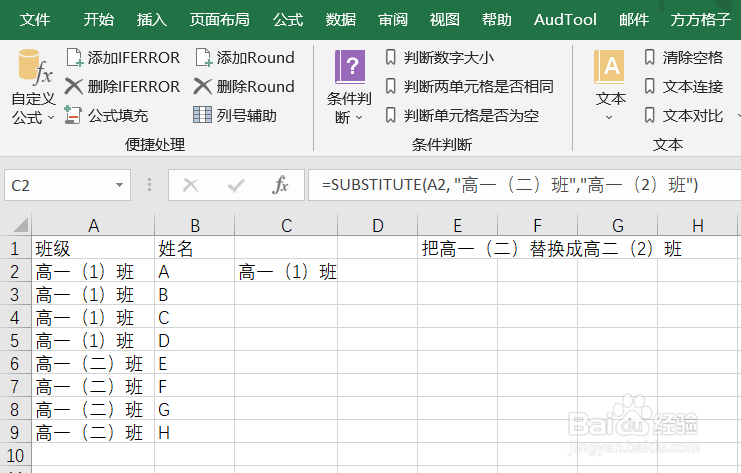
6、最后,我们就可以看到“高二(二)班”都替换成“高二(2)班”了!

1、本例,为了保持格式一直,要榨施氅汝求我们把“高二(二)班”替换成“高二(2)班”,我们可以按照下列步骤操作。首先,我们打开Excel文件,并点击“公式向导”选项卡。

2、接着,我们点击下图的“文本”。

3、点击后,会出现一个下拉菜单,我们点击“按内容替换”。

4、然后,会立即弹出一个对话框,根据要求,我们填入对应内容后,再点击“确定”。

5、点击“确定”也就意味着公式自动生成啦,我们仅需下拉填充结果即可!
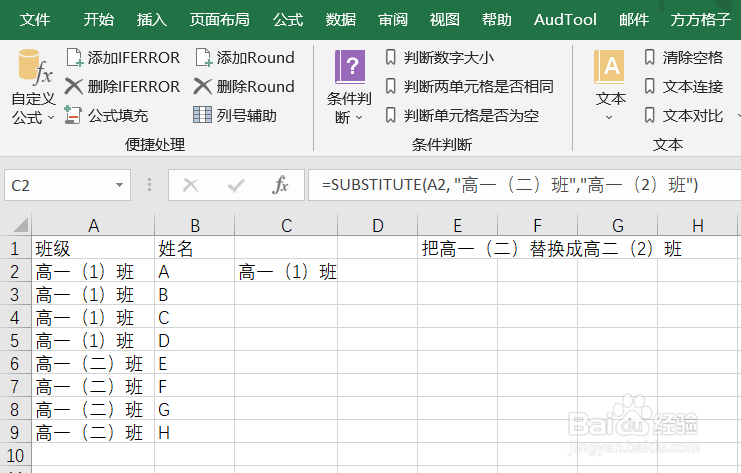
6、最后,我们就可以看到“高二(二)班”都替换成“高二(2)班”了!
